Wenn Sie einen Film anschauen, wollen Sie vielleicht exzellenten Moment als Bild speichern. Es gibt viele verschiedene Tools, mit denen Sie einen Screenshot eines Videos erstellen können, um den genauen Frame eines Videos zu extrahieren und zu speichern. In diesem Artikel werden 4 einfache Wege vorgestellt, Bilder aus Video zu extrahieren.

Aiseesoft Video Converter Ultimate ist ein All-in-One Video Toolkit, mit dem Sie allgemeine Videoformate umwandeln, Videoqualität verbessern sowie Screenshot erstellen können.
Überprüfen Sie die folgenden einfachen Schritte, um Bilder aus einem Video zu auszuschneiden.
Schritt 1: Downloaden und installieren Sie das Video-zu-Bild Converter auf Ihrem Windows oder Mac Computer.
Schritt 2: Starten Sie das Programm, und klicken Sie auf „Datei hinzufügen“, um eine Videodatei in die Software zu importieren.
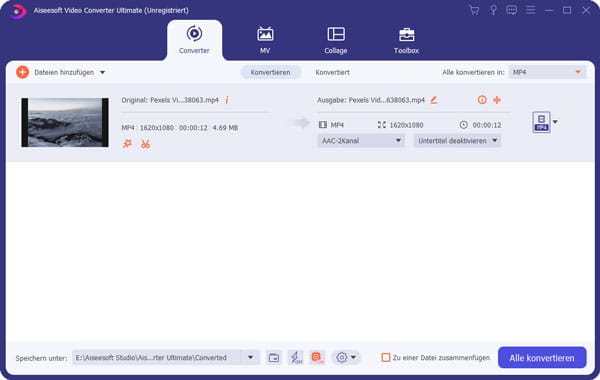
Schritt 3: Spielen Sie das importierte Video mit der Vorschau-Funktion ab.
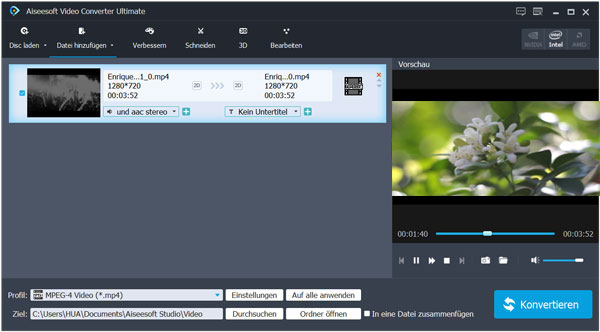
Schritt 4: Suchen Sie das Bild, das Sie extrahieren möchten. Klicken Sie dann auf die „Pause“-Schaltfläche, um das Video anzuhalten. Anschließend klicken Sie auf die „Schnappschuss“-Option (das Kamera-Symbol), um das Standbild im Video aufzunehmen. Schließlich können Sie das Bild auf Ihrer Festplatte finden.
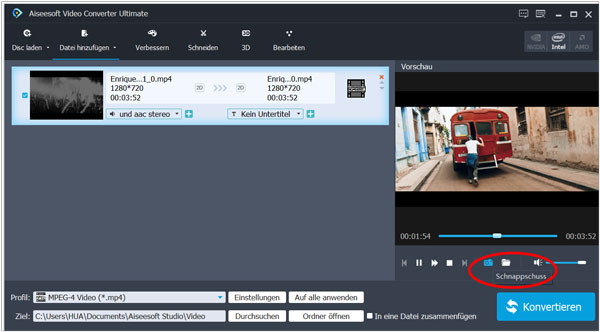
VLC Player ist ein kostenloser und Opensource Multimedia Player, der fast alle Mediendateien sowie DVD, Audio CD und Medieninhalte wiedergibt. Er ermöglicht Ihnen auch, Video als Screenshot mit dem intergrierten Screenshot-Tool erstellen. Dabei lassen sich das Format, die Auflösung des Bildes nicht bearbeiten und einstellen.
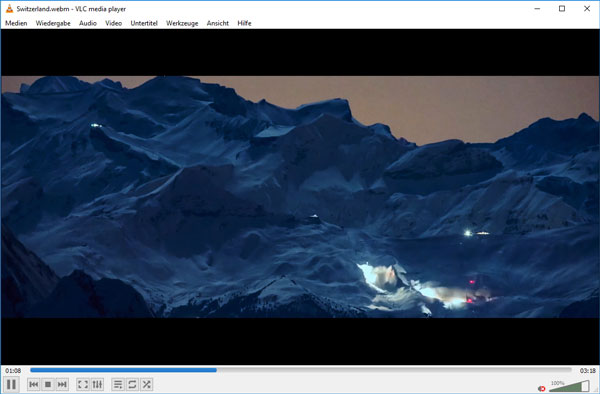
Wenn Sie einen Windows Computer verwenden, drücken Sie einfach die Tastenkombination „Shift + S“. Wenn Sie einen Mac verwenden, drücken Sie alternativ die Tastenkombination Strg + S, um Bilder aus dem Video zu schneiden.
Das aufgenommene Bild wird in Ihrer Standard-Bildbibliothek gespeichert.
Aiseesoft Blu-ray Player ist ein leistungsstarker Video Player, der nicht nur Blu-ray Disc, Blu-ray Ordner, DVD Disc, DVD Ordner, als auch allgemeine HD/SD Videodateien mit hochwertiger Qualität abspielt. Jetzt kann die Software auch UHD 4K Videos reibungslos abspielen. Darüber hinaus verfügt dieser Blu-ray-Player über eine integrierte Schnappschussfunktion, mit der Sie einen Screenshot im Video aufnehmen können.
Befolgen Sie die Schritte unten, um Bilder aus Videos zu extrahieren.
Schritt 1: Downloaden, installieren und starten Sie die Software Aiseesoft Blu-ray Player auf Ihrem Windows oder Mac Computer.
Schritt 2: Wenn Sie eine Blu-ray-Disc auf PC abspielen möchten, müssen Sie zunächst das externe Blu-ray-Laufwerk an Ihren Computer anschließen und die Blu-ray-Disc in das Blu-ray-Laufwerk einlegen. Wenn Sie eine DVD abspielen möchten, müssen Sie die DVD in Ihr DVD-Laufwerk einlegen. Klicken Sie dann auf "Disc öffnen" und legen Sie die Blu-ray- oder DVD-Disc in den Player ein. Wenn Sie nur ein normales Video abspielen möchten, klicken Sie einfach auf "Datei öffnen", um die abzuspielende Videodatei zu laden.
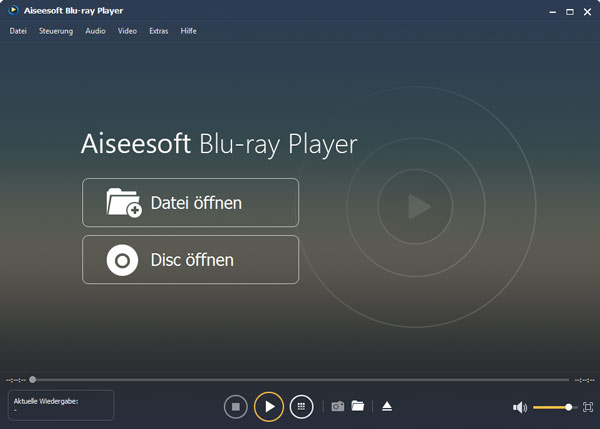
Schritt 3: Nachdem die Videodatei geladen wurde, wird sie im Blu-ray Player automatisch abgespielt. Um einen Screenshot eines Bildes im Video aufzunehmen, können Sie den Fortschrittsbalken auf den genauen Rahmen schieben und auf die Schaltfläche "Schnappschuss" klicken, um einen Screenshot einfach und schnell aufzunehmen. Der Screenshot wird dann automatisch im Snapshot-Ordner neben der Snapshot-Schaltfläche gespeichert.
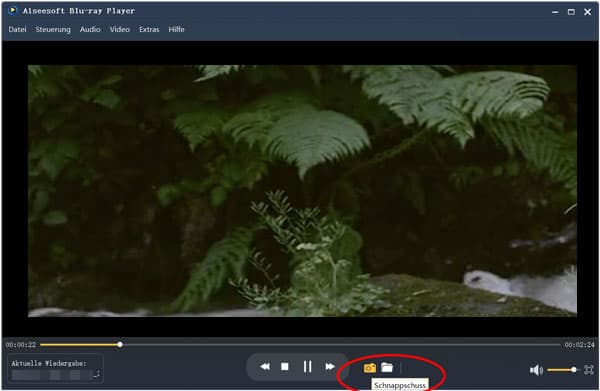
iMovie ist eine Standard-App für Mac, iPhone und iPad. Es ist ein der besten kostenlosen Videobearbeitungsprogramm für Mac. Dabei kann man das geladene Video Bild-für-Bild überprüfen.
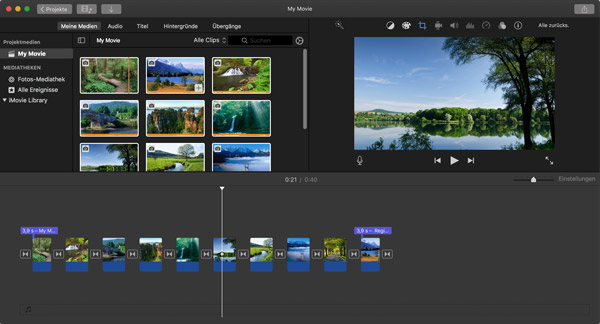
Befolgen Sie einfach die Anleitung unten, damit Sie Bilder mit iMovie aus dem Video zu schneiden.
Schritt 1: Starten Sie das Programm und laden Sie ein Video.
Schritt 2: Suchen Sie ein Bild vom Video, das Sie exportieren möchten.
Schritt 3: Navigieren Sie in der Menüleiste zu „Bereitstellen“ > „Bild“.
Schritt 4: Wählen Sie einen Zielordner und klicken Sie auf „Sichern“, damit Sie das Bild dort exportieren und speichern können.
Fazit
In diesem Artikel haben wir Ihnen 4 verschiedene Arten von Software empfehlen, mit deren Hilfe Sie mit einfachen Schritten Bild aus Video schneiden können. Darüber hinaus können Sie eine Bildschirmaufnahme Software Aiseesoft Screen Recorder erfahren, mit dem Sie gewünschte Videosegmente extrahieren und auf dem Computer speichern können. Und wenn Sie Webcam aufnehmen möchten, können Sie auch ins Nutzen bringen.